首先,这个快捷键的作用是:“快速填充”,能完美的一秒搞定原来的数据分列/合并/格式填充等等,下面看一下它的具体大用法:
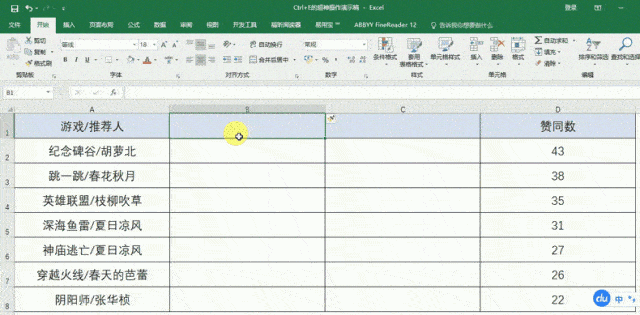
1、拆分数据
没错,分列也可以拆分数据,不过和Ctrl+E 起来,完全不够看啊。
比如我们要把 A 列的游戏和推荐人分成两列,只需要在 B 列和 C 列的第一行,填上对应的信息,然后上神器: Ctrl+E,一秒钟就填充完辣~
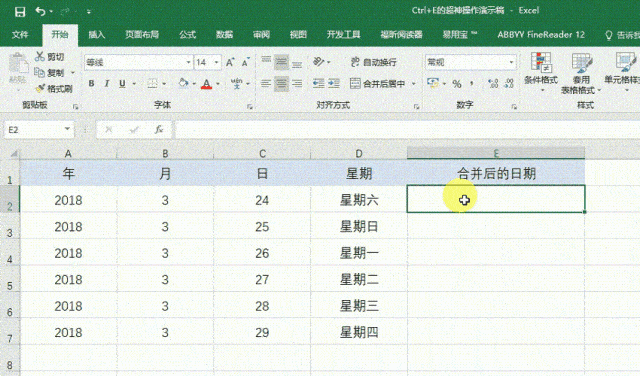
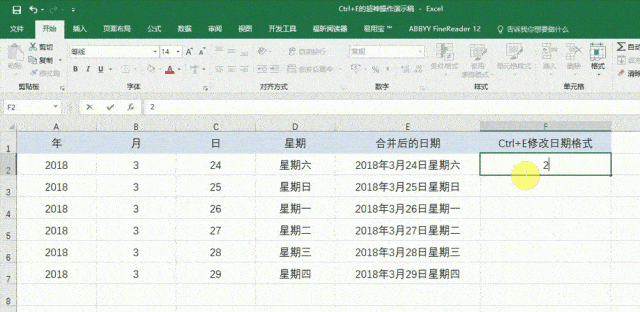
2、合并日期
有些工作表年月日和星期几都是分开显示的,如果要合并,也可以Ctrl+E 全部填充。
修改格式更是不在话下。
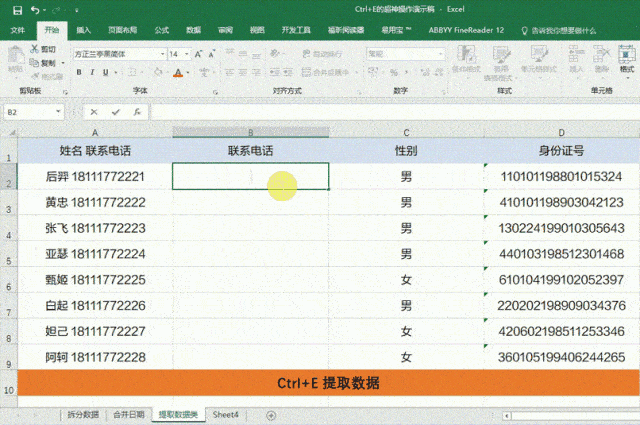
3 、提取数据
Ctrl+E 提取数据简直太牛,方法都一样,在目标列第一行打个样,然后 Ctrl+E 齐活儿。
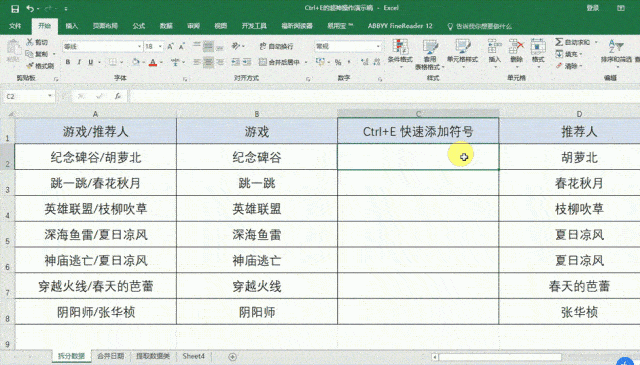
4、批量添加符号
比如这样
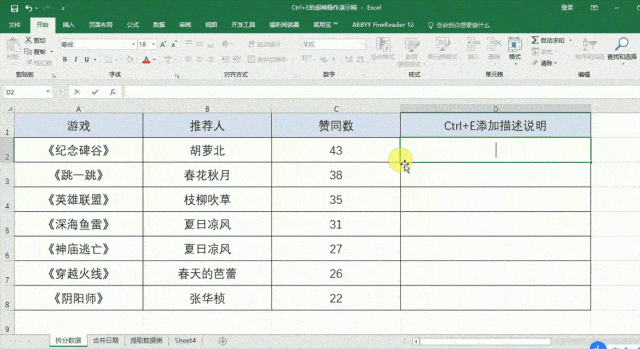
5、 添加说明描述
我们要对前面的内容加一句描述说明,也可以在第一行打样,然后Ctrl+E快速填充喔~
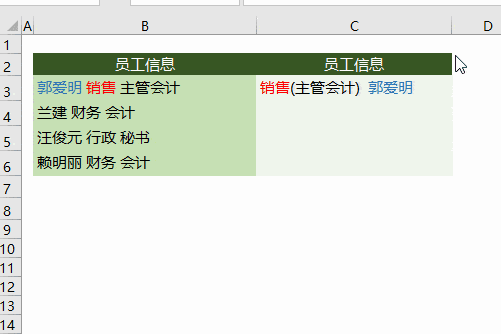
6、高难度的字符串乱序重组
单元格内的文字顺序调整,先输入一行,剩下的按Ctrl+E
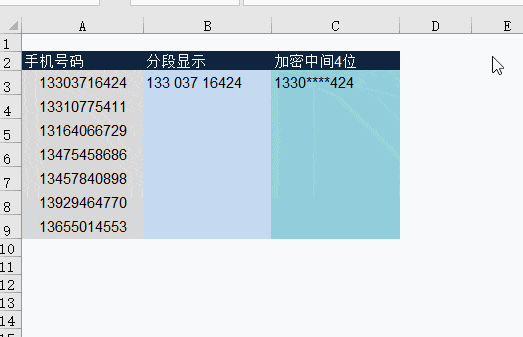
7、手机号码分段显示和加密
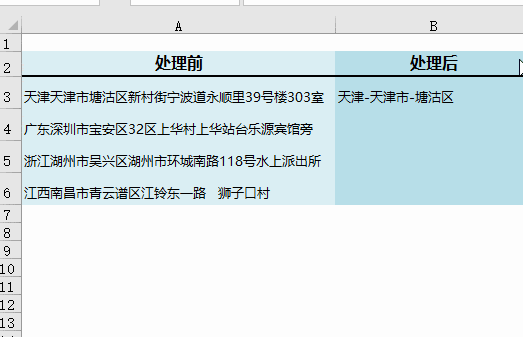
8、提取市区名称
Ctrl+E是如此的完美,只有一个小小的遗憾:只有Excel 2013和Excel 2016支持它,其他版本或WPS不可用。